Как выключить компьютер с телефона

Как выключить компьютер с телефона
Всего несколько дней назад я рассказал об удобном приложении для Windows под названием ElevatedShortcut , которое позволяет отключить запросы UAC для доверенных приложений, оставив их включёнными для всех остальных. UAC или контроль учётных записей — это встроенная в Windows мера безопасности, которая предотвращает запуск ненадежных приложений на вашем компьютере без вашего явного разрешения. Сегодня мы предлагаем вам ещё одно похожее приложение под названием EnSC . Вам может быть интересно, что же EnSC предлагает по сравнению с ElevatedShortcut, что делает его достойным рекомендации. Главной функцией этого инструмента является возможность шифрования ярлыка, созданного для запуска приложения с повышенными привилегиями, то е��ть даже если пользователь предоставил повышение привилегий, выбранный ярлык по-прежнему останется защищённым от посторонних глаз. Более того, инструмент позволяет создавать такие ярлыки и с сетевых дисков.
Несмотря на бесплатность приложения, для его работы требуется код ответа. Чтобы получить этот код, скопируйте буквенно-цифровой код запроса и нажмите на URL-адрес рядом с фрагментом «Бесплатный код ответа».
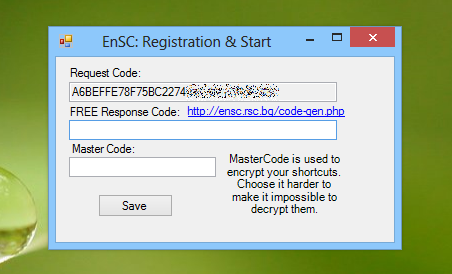
URL-адрес перенаправит вас на страницу регистрации, где вам просто нужно вставить скопированный ранее код запроса, ввести свой адрес электронной почты и текст капчи, а затем нажать кнопку «Получить код ответа».
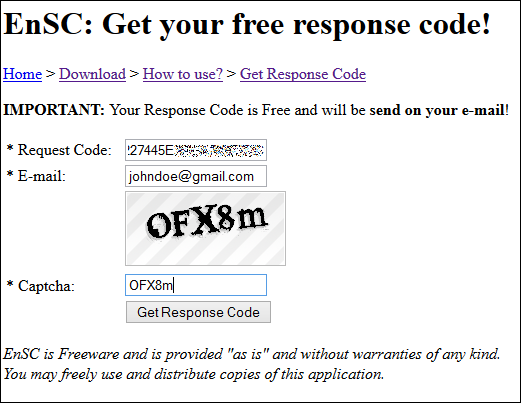
Вы получите ответный код по электронной почте, который затем можно скопировать и вставить в приложение. Там же вы увидите поле для ввода мастер-кода. Этот код используется для шифрования ваших ярлыков с двойной 128-битной защитой. Хотя пользователи могут указать этот код по своему усмотрению, чем он надёжнее, тем сложнее его взломать хакеру, поэтому убедитесь, что вы выбрали надёжный буквенно-цифровой мастер-код.
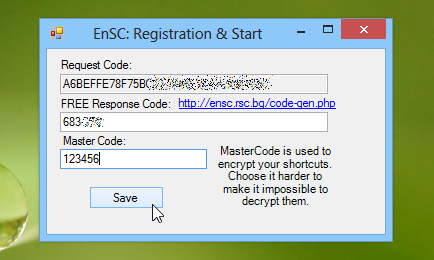
После регистрации приложения откроется главное окно EnSC. Указывать путь к программе и создавать новые ярлыки также довольно просто, стоит лишь освоиться. Всё, что вам нужно сделать, — это вручную ввести путь к программе (каталог назначения, указывающий на нужное приложение) и нажать кнопку «Создать зашифрованный ярлык». Вы также можете нажать кнопку «Тест», чтобы проверить работоспособность ярлыка. Параметры «Аргументы» и «Запуск от имени» можно использовать при подключении ярлыков с сетевого диска. Например, для создания ярлыка можно использовать следующие параметры:
Путь: C:\Windows\system32\net.exe
Аргументы: use x: \\server\share /USER:”имя пользователя” “пароль”
Конечно, вам потребуется указать правильное имя пользователя и пароль вашей учётной записи администратора. Дополнительные примеры, включая подробные инструкции, также доступны на странице автора.
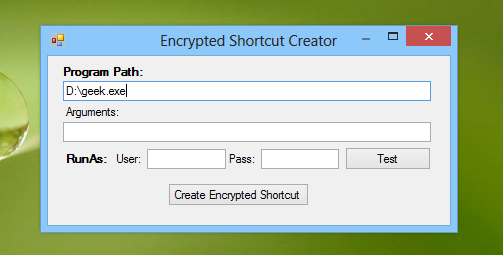
Первый ярлык, созданный с помощью EnSC, связывает расширение .ensc с элементом. Чтобы открыть этот файл, необходимо указать EnSC в качестве целевого типа файла. Это можно легко сделать, выбрав пункт «Открыть с помощью» в контекстном меню.
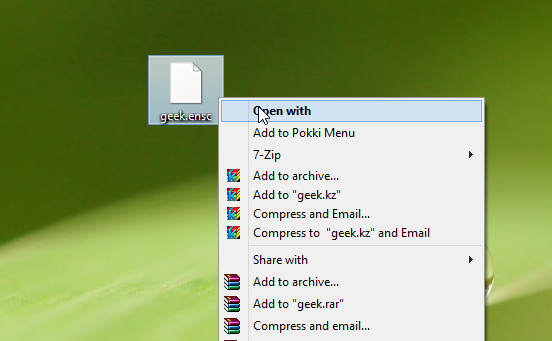
EnSC — портативное приложение, работающее в Windows XP, Windows Vista, Windows 7 и Windows 8. Поддерживаются как 32-разрядные, так и 64-разрядные операционные системы.
Как выключить компьютер с телефона
Центр обновления Windows работает в основном с реестром и различными файлами DLL, OCX и AX. В случае повреждения этих файлов большинство функций
В последнее время новые пакеты системной защиты появляются как грибы после дождя, и каждый из них приносит с собой очередное решение для обнаружения вирусов и спама, и если вам повезет,
Узнайте, как включить Bluetooth в Windows 10/11. Для корректной работы Bluetooth-устройств Bluetooth должен быть включён. Не волнуйтесь, это просто!
Ранее мы рассмотрели NitroPDF, удобную программу для чтения PDF-файлов, которая также позволяет пользователю конвертировать документы в PDF-файлы с такими функциями, как объединение и разделение PDF-файлов.
Вы когда-нибудь получали документ или текстовый файл, содержащий лишние символы? Текст содержит множество звёздочек, дефисов, пустых пробелов и т. д.?
Так много людей спрашивали о маленьком прямоугольном значке Google рядом с кнопкой «Пуск» Windows 7 на моей панели задач, что я наконец решил опубликовать это.
uTorrent — безусловно, самый популярный клиент для скачивания торрентов на ПК. Хотя у меня он работает безупречно в Windows 7, у некоторых пользователей возникают проблемы.
Каждому человеку необходимо делать частые перерывы во время работы за компьютером. Если не делать перерывов, велика вероятность, что ваши глаза начнут вылезать из орбит (ладно, не вылезать из орбит).
Возможно, вы, как обычный пользователь, привыкли к нескольким приложениям. Большинство популярных бесплатных инструментов требуют утомительной установки.







